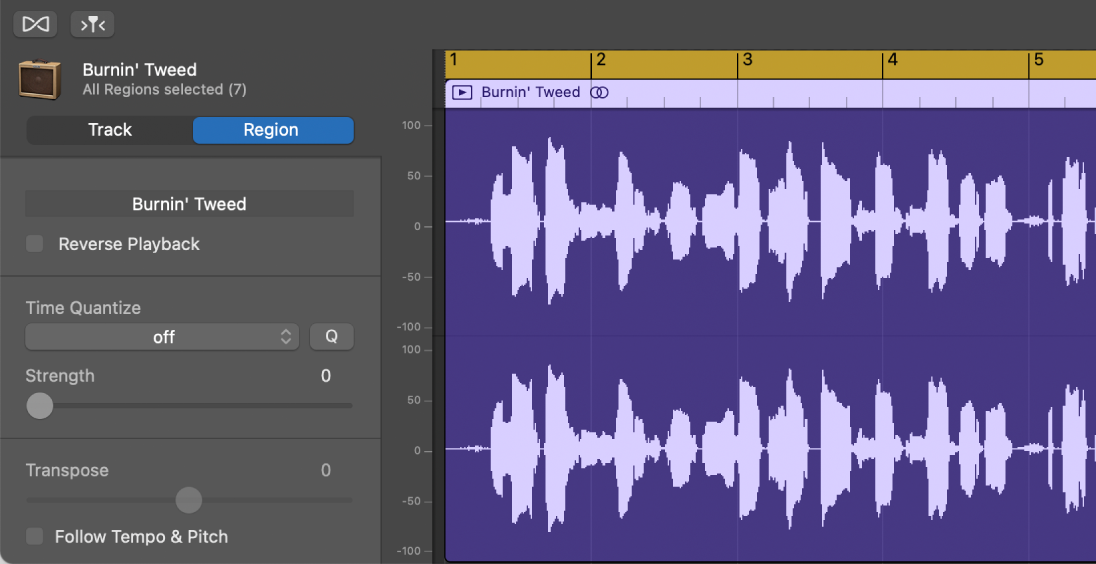ข้อมูลเบื้องต้นเกี่ยวกับตัวแก้ไขเสียงใน GarageBand บน Mac
ตัวแก้ไขเสียงจะแสดงมุมมองแบบโคลสอัพของส่วนของแทร็คเสียง โดยแสดงรูปคลื่นเสียงของแถบแทร็คบนเส้นตารางเวลา

ในตัวแก้ไขเสียง คุณสามารถย้ายและตัดต่อแถบเสียง แบ่งและรวมแถบเสียง และแก้ไขแถบเสียงในวิธีอื่นๆ ได้ คุณยังสามารถเลื่อนและซูมตัวแก้ไขเสียงและซูมความสูงของรูปคลื่นเสียงในแถบเสียงได้ การแก้ไขที่คุณทำในตัวแก้ไขเสียงเป็นแบบไม่ทำลายต้นฉบับ ดังนั้นคุณจึงสามารถย้อนกลับไปใช้การอัดดั้งเดิมของคุณได้เสมอ
คุณยังสามารถแก้ไขระดับเสียงสูงต่ำของวัตถุเสียงในตัวแก้ไขเสียงได้ด้วยเช่นกัน โปรดดูที่ แก้ไขระดับเสียงสูงต่ำของแถบเสียงใน GarageBand บน Mac สำหรับข้อมูลเพิ่มเติม ด้วยการใช้ Flex Time คุณสามารถแก้ไขจังหวะเวลาของวัตถุเสียงในตัวแก้ไขเสียงได้ โปรดดูที่ แก้ไขเวลาของโน้ตและจังหวะใน GarageBand บน Mac สำหรับข้อมูลเพิ่มเติม
เปิดตัวแก้ไขเสียง
ใน GarageBand บน Mac ให้ปฏิบัติตามวิธีใดวิธีหนึ่งต่อไปนี้:
เลือกแทร็คเสียงในพื้นที่แทร็ค จากนั้นคลิกปุ่มตัวแก้ไข

เลือกแทร็คเสียงในพื้นที่แทร็ค จากนั้นเลือก มุมมอง > แสดงตัวแก้ไข
คลิกสองครั้งที่แถบเสียงเพื่อเปิดในตัวแก้ไขเสียง
ตัวแก้ไขเสียงเปิดด้านล่างพื้นที่แทร็ค ตามแนวของตัวแก้ไขเสียงด้านบนคือไม้บรรทัดที่แสดงส่วนเวลา และแถบเมนูที่มีตัวควบคุม Flex การแคตช์ และการซูม พื้นที่หลักของตัวแก้ไขเสียงแสดงรูปคลื่นเสียงของแถบในแทร็คเสียงที่เลือก
ปรับขนาดตัวแก้ไขเสียงในแนวตั้ง
ใน GarageBand บน Mac ให้วางตัวชี้ในแถบที่ด้านบนสุดของตัวแก้ไขเสียง จากนั้นลากขึ้น
ลากลงเพื่อทำให้ตัวแก้ไขเสียงเล็กลงอีกครั้ง
ซูมตัวแก้ไขเสียงในแนวนอน
ใน GarageBand บน Mac ให้ลากแถบเลื่อนการซูมในแถบเมนูตัวแก้ไขเสียงไปทางซ้ายหรือทางขวา
ปิดตัวแก้ไขเสียง
ใน GarageBand บน Mac ให้คลิกปุ่มตัวแก้ไข
 ในแถบควบคุม
ในแถบควบคุม
เมื่อแทร็คถูกเลือกอยู่ (และไม่มีแถบใดๆ ถูกเลือกอยู่) ตัวควบคุมต่อไปนี้จะปรากฏในตัวตรวจสอบตัวแก้ไขเสียง:
แถบเลื่อนการแก้ไขระดับเสียงสูงต่ำ: ระบุปริมาณการแก้ไขระดับเสียงสูงต่ำที่ปรับใช้กับแถบในแทร็ค
กล่องกาเครื่องหมายจำกัดที่คีย์: จำกัดการแก้ไขระดับเสียงสูงต่ำต่อโน้ตในคีย์โปรเจ็กต์
กล่องกาเครื่องหมายเปิดใช้งาน Flex เปิดการแก้ไข Flex ของแทร็คนั้น

เมื่อแถบอย่างน้อยหนึ่งแถบถูกเลือกอยู่ ตัวควบคุมต่อไปนี้จะปรากฏในตัวตรวจสอบตัวแก้ไขเสียงทางด้านซ้ายของคลื่นเสียง:
ช่องชื่อแถบ: แก้ไขชื่อของแถบที่เลือก
กล่องกาเครื่องหมายเล่นย้อนกลับ: เล่นแถบเสียงไปข้างหลัง
เมนูการจับจังหวะเวลาที่แสดงขึ้น (พร้อมกับแถบเลื่อนความแรง): จับจังหวะเวลาของโน้ต จังหวะ และกิจกรรมอื่นๆ ในแถบที่เลือก
แถบเลื่อนการย้ายระดับ: เปลี่ยนระดับเสียงสูงต่ำของโน้ตในแถบที่เลือก
กล่องกาเครื่องหมายตามเทมโปและระดับเสียงสูงต่ำ: ตั้งให้แถบใช้เทมโปและคีย์หรือไม่